라이브 스트리밍은 사람들이 온라인에서 엔터테인먼트와 소통을 경험하는 방식을 완전히 바꿔 놓았습니다. Streamed.su와 같은 플랫폼을 통해 시청자는 전 세계 어디에서나 이벤트, 쇼, 공연의 실시간 방송을 시청할 수 있습니다. 하지만 많은 사용자는 이러한 라이브 영상을 나중에 쉽게 저장하거나 다시 볼 수 없다는 점에 불편함을 느낍니다.
좋아하는 장면을 다시 보거나, 비공개 스트리밍을 녹화하거나, 공부나 영감을 위한 콘텐츠를 수집하고 싶을 때 Streamed.su에서 라이브 방송을 녹화하는 것이 가장 실용적인 솔루션입니다. 하지만 Streamed.su에는 다운로드 또는 녹화 버튼이 내장되어 있지 않으므로, 스트리밍을 원활하게 녹화하려면 안정적인 녹화 도구가 필요합니다.
이 글에서는 Streamed.su가 무엇인지 소개하고, Streamed.su에서 삶을 쉽게 녹화하는 몇 가지 방법을 보여드리겠습니다.
1. 스트리밍이란 무엇인가요?
스트리밍됨 공연, 인터랙티브 세션, 독점 공연 등 다양한 콘텐츠를 제공하는 온라인 라이브 스트리밍 플랫폼입니다. 크리에이터는 팔로워들과 라이브 순간을 공유하는 동시에 콘텐츠의 시청 및 접근 권한을 제어할 수 있는 공간입니다.
주류 플랫폼과 달리 Streamed.su는 개인정보 보호, 유연성, 그리고 콘텐츠 관리에 중점을 둡니다. 시청자는 실시간으로 라이브 이벤트에 참여하고, 채팅을 통해 소통하고, 때로는 다시보기를 볼 수 있습니다. 하지만 이러한 다시보기는 종종 일시적이거나 제한적이기 때문에 사용자가 좋아하는 스트림을 다시 볼 수 없는 경우가 많습니다.
또한, 이 사이트는 직접 다운로드를 방지하는 암호화된 비디오 전송 프로토콜(예: HLS)을 사용합니다. 따라서 기존 비디오 다운로더 확장 프로그램이나 온라인 도구를 사용해도 작동하지 않습니다.
그렇기 때문에 좋아하는 콘텐츠를 보관하는 가장 안정적인 솔루션은 화면 녹화 소프트웨어를 사용하여 재생되는 라이브 스트림을 녹화하는 것입니다.
2. Streamed.su에서 라이브를 녹화하는 가장 쉬운 방법
라이브 스트리밍을 쉽고 고품질로 녹화하는 경우, Swyshare Recordit 가장 효과적인 도구로 손꼽힙니다. 스트리밍 사이트, 비디오 플랫폼, 온라인 회의용으로 설계된 전문적이면서도 초보자도 쉽게 사용할 수 있는 화면 녹화 프로그램입니다.
수천 명의 사용자가 선호하는 이유는 다음과 같습니다. Recordit Streamed.su와 같은 스트리밍 사이트의 경우:
- ✅ 거의 모든 웹사이트에서 보호된 콘텐츠를 녹화할 수 있습니다.
- ✅ 완벽한 프레임 속도로 HD/4K 비디오 녹화.
- ✅ 완벽한 사운드 제어를 위한 시스템 및 마이크 오디오 캡처.
- ✅ 장시간 플레이에도 지연이나 끊김 현상이 없습니다.
- ✅ 비디오 트리밍 및 편집 도구가 내장되어 있습니다.
- ✅ 초보자에게 딱 맞는 사용자 친화적인 인터페이스.
Streamed.su 라이브를 녹화하는 방법은 다음과 같습니다. Swyshare Recordit :
- 다운로드 및 설치 Swyshare Recordit Windows 또는 Mac 컴퓨터에서.
- 브라우저에서 Streamed.su의 라이브 스트림을 열고 실행하세요. Recordit 사용자 정의 영역을 선택하여 스트림 창을 선택하세요.
- 라이브 사운드를 캡처하려면 시스템 오디오를 활성화한 다음, 스트림 캡처를 시작하려면 녹음 시작을 클릭합니다.
- 라이브가 끝나면 녹화 중지를 클릭하여 HD 또는 4K 화질로 비디오를 저장하세요.
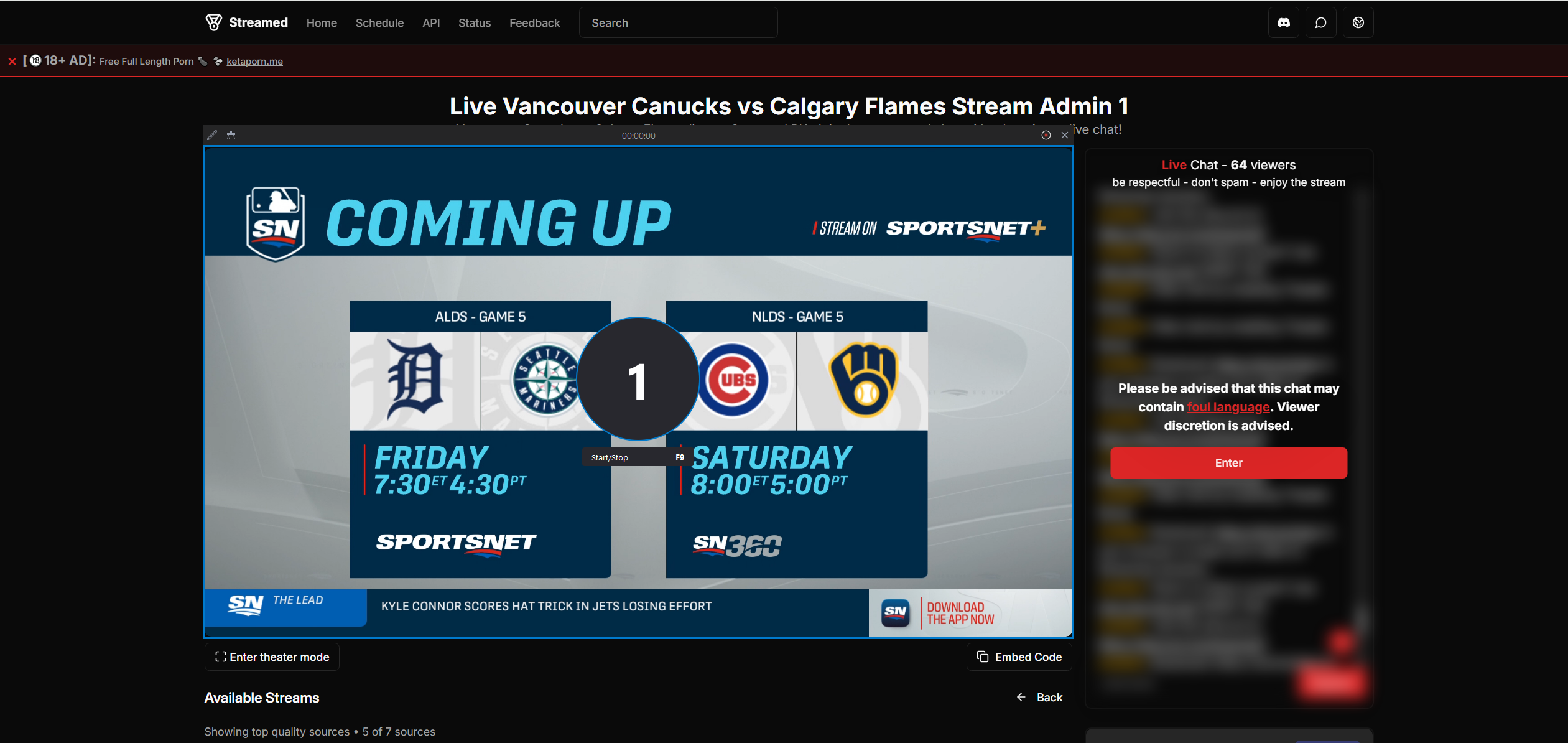
3. Streamed.su에서 라이브를 녹화하는 더 많은 방법
하는 동안 Swyshare Recordit Streamed.su 라이브를 녹화하는 가장 쉽고 효과적인 도구이지만, 기술적 경험과 운영 체제에 따라 다른 방법도 있습니다.
3.1 OBS Studio 사용
OBS 스튜디오 (Open Broadcaster Software)는 스트리밍 및 녹화에 널리 사용되는 무료 오픈 소스 프로그램입니다. 다양한 비디오 및 오디오 소스를 사용하여 사용자 정의 녹화 설정을 지원합니다.
장점:
- 완전 무료입니다.
- 전문가용으로 사용자 정의가 가능합니다.
- Windows, macOS, Linux에서 작동합니다.
단점:
- 초보자에게는 복잡한 설정입니다.
- 화면 캡처 및 오디오 소스에 대한 수동 구성이 필요합니다.
OBS는 녹화 품질과 오버레이를 세부적으로 제어하고 싶어하는 고급 사용자에게는 적합하지만, 일반 시청자에게는 가장 쉬운 옵션은 아닙니다.
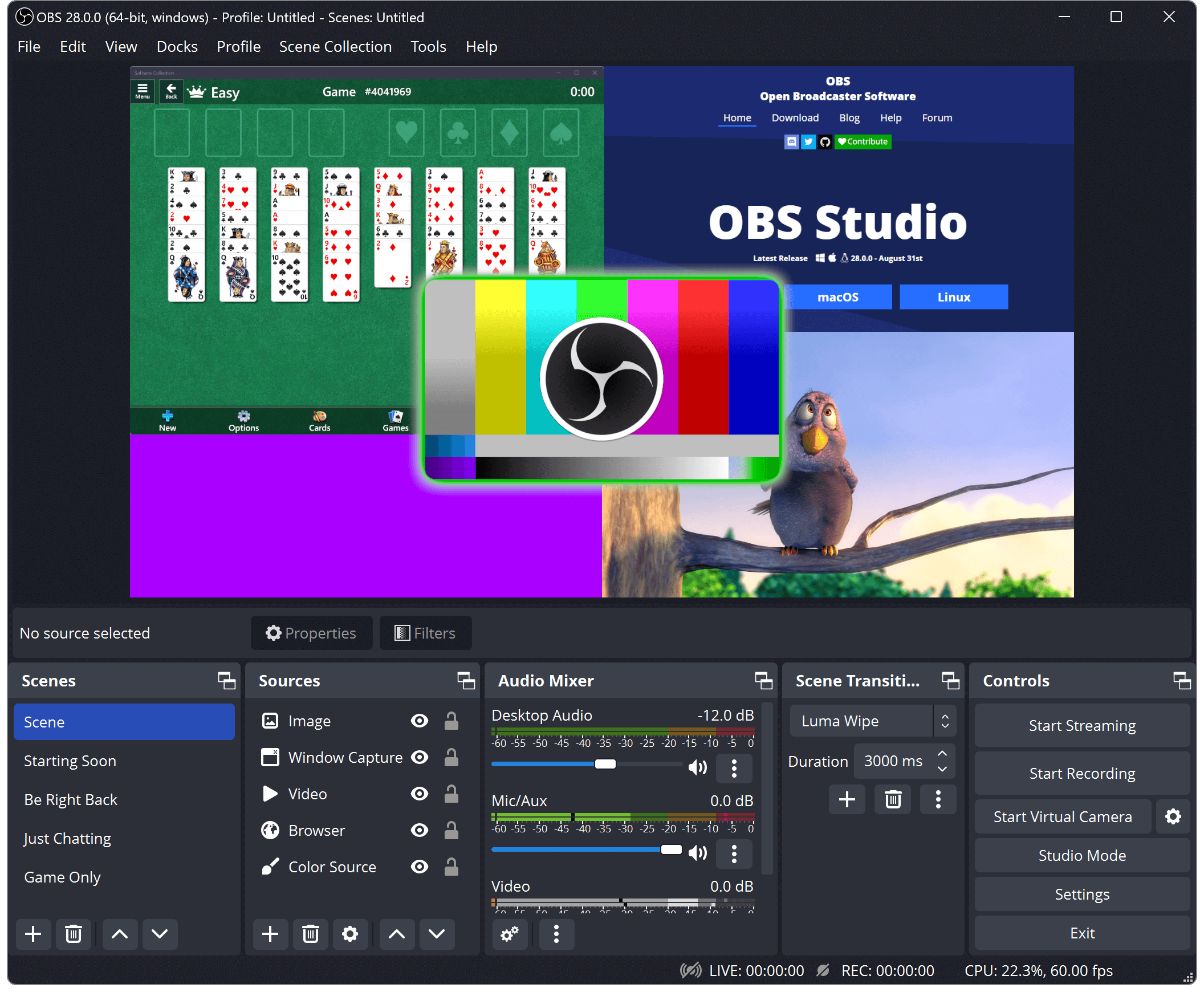
3.2 반디캠 사용하기
반디캠 성능과 선명도에 최적화된 프리미엄 Windows 화면 녹화 프로그램입니다. 최소한의 시스템 부하로 고품질 녹화를 원하는 사용자에게 이상적입니다.
장점:
- 원활한 성능을 위한 하드웨어 가속 녹음.
- 4K UHD 녹화 지원.
- 자동 정지/시작 타이머.
단점:
- Windows에서만 사용 가능합니다.
- 무료 버전에는 워터마크가 추가됩니다.
Bandicam은 전문가 수준의 결과를 제공하지만 기술에 정통한 사용자에게 더 적합할 수 있습니다.

3.3 ScreenPal(이전 Screencast-O-Matic) 사용
스크린팔 브라우저에서 실행되는 사용하기 쉬운 웹 기반 레코더입니다. 소프트웨어 설치를 원하지 않는 사용자에게 훌륭한 대안입니다.
장점:
- 간단한 브라우저 기반 인터페이스.
- 대부분의 기기에서 즉시 작동합니다.
단점:
- 무료 버전은 녹음 시간에 제한이 있습니다.
- 업그레이드하지 않으면 출력물의 품질이 낮아집니다.
ScreenPal은 편리하지만 시간 제한으로 인해 Streamed.su의 긴 라이브 영상을 녹화하기에는 적합하지 않습니다.
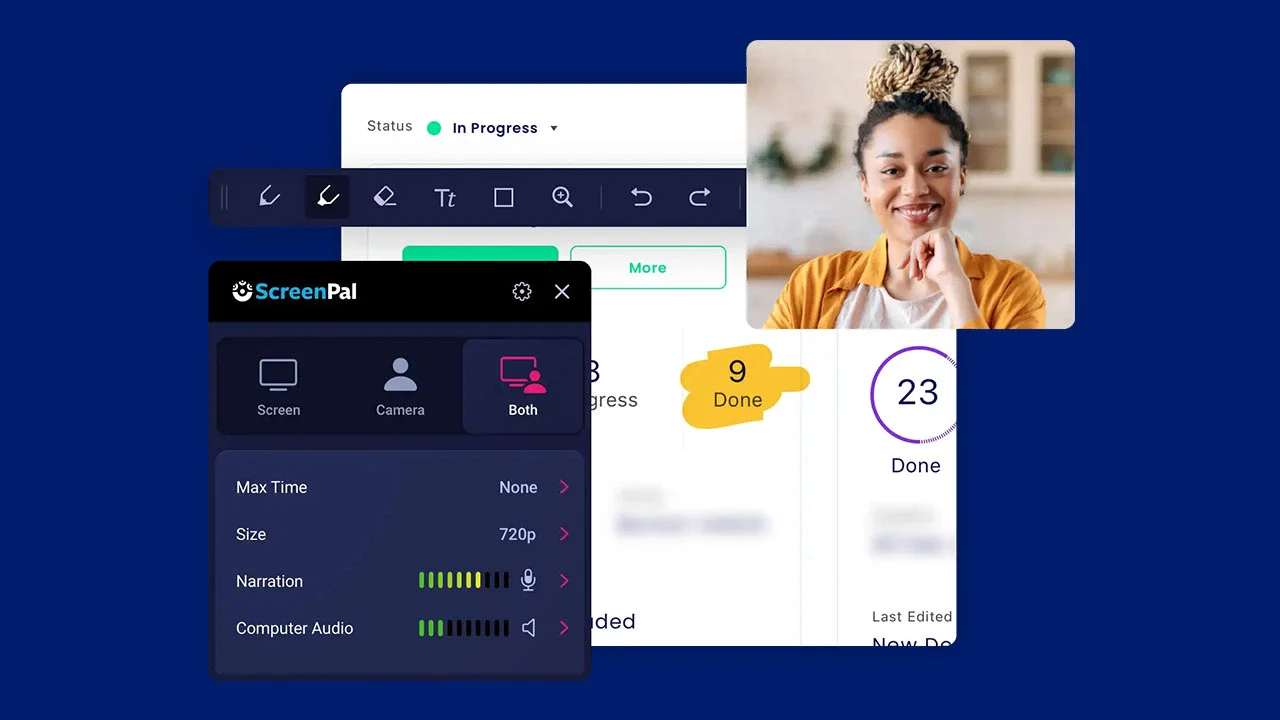
3.4 VLC 미디어 플레이어 사용
VLC 미디어 플레이어 화면이나 네트워크 스트림을 녹화할 수 있지만, 제어는 제한적입니다. 짧은 시간 동안 캡처하기에 빠르고 가벼운 솔루션입니다.
장점:
- 무료이며 널리 이용 가능합니다.
- 기본적인 녹음 작업에 적합합니다.
단점:
- 길거나 고품질의 스트리밍에는 적합하지 않습니다.
- 편집이나 일정 예약 기능이 없습니다.
VLC는 괜찮은 대체 도구이지만 전용 레코더에서 찾을 수 있는 고급 기능이 부족합니다. Recordit .

4. 결론
Streamed.su에서 라이브 스트리밍을 녹화하는 것은 적절한 도구를 사용하면 그 어느 때보다 쉬워집니다. 이 사이트에서는 직접 다운로드나 다시 보기 기능을 제공하지 않지만, 화면 녹화 소프트웨어를 사용하면 모든 라이브 방송을 영구적으로 저장하여 오프라인에서 시청할 수 있습니다.
사용 가능한 모든 방법 중에서, Swyshare Recordit 간편함, 성능, 그리고 화질의 완벽한 균형을 제공합니다. Streamed.su에서 단 몇 번의 클릭만으로 모든 라이브 이벤트를 녹화할 수 있으며, 선명한 오디오, 매끄러운 재생, 심지어 4K 해상도까지 지원합니다.
Streamed.su 라이브 스트림을 빠르고 안정적이며 고품질로 녹화할 수 있는 방법을 원하시면, Swyshare Recordit 확실한 승자입니다. 이 앱으로 좋아하는 라이브 순간을 다시는 놓치지 않을 수 있을 거예요.